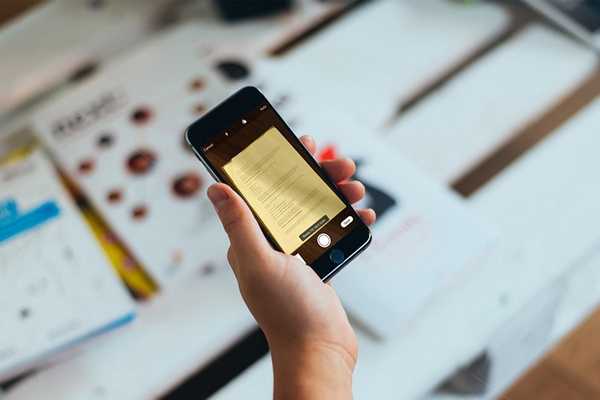
Thomas Glenn
0
3327
216
We hebben allemaal fysieke documenten gescand om ze op een bepaald moment in ons leven in digitale documenten om te zetten. Toch hebben de meesten van ons geen scanners bij ons thuis. We gaan meestal naar een winkel om de klus te klaren. In een tijdperk van smartphones hoeven we echter niet echt een deel van ons zuurverdiende geld te investeren in een speciale scanner. Zowel Android- als iOS-apparaten kunnen al jaren documenten scannen met behulp van apps van derden. Echter, te beginnen met de nieuwe iOS 11-update, heb je niet eens zo'n app op je telefoon nodig om dit te doen. In plaats daarvan kunnen gebruikers elk fysiek document native scannen door gebruik te maken van de ingebouwde Notes-app. Hoewel de scanresultaten ondermaats zijn vergeleken met een speciale scanner, is de kwaliteit nog steeds goed genoeg om in de meeste gevallen de snede voor professioneel gebruik te maken. Nou, als je dit wilt uitproberen, laten we dan eens kijken hoe je native documenten kunt scannen in iOS 11:
Native documenten scannen in iOS 11
Notitie: Ik heb dit geprobeerd op mijn iPhone 7 Plus en de iPhone 6s, maar het zou moeten werken op oudere iPhones en de nieuwe iPhone 8, 8 Plus en iPhone X.
Documenten scannen met de ingebouwde Notes-app
De procedure is vrij eenvoudig en u hebt slechts een paar seconden nodig om een papier te scannen met de camera van uw telefoon en het om te zetten in een pdf-bestand. Volg dus gewoon de onderstaande stappen om dit probleemloos te doen:
- Open de Notes-applicatie op je iPhone en tik op 'Maak een nieuwe notitie' pictogram in de rechterbenedenhoek van uw scherm. Het wordt eigenlijk aangegeven met een pen en papier. Tik nu op de '+' pictogram direct boven het schermtoetsenbord.
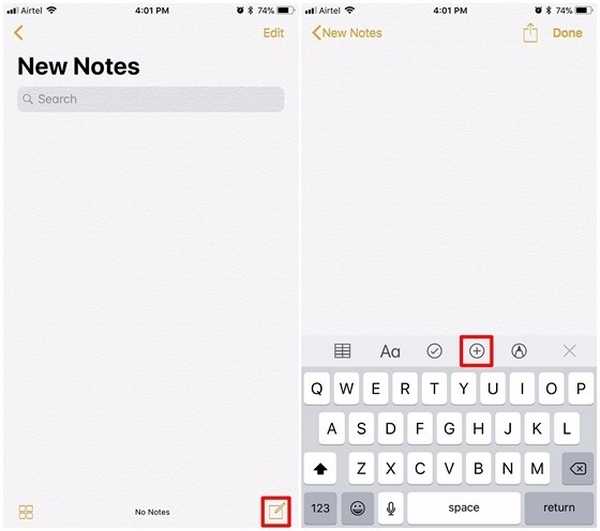
- Als je klaar bent, tik je op "Scan documenten". Nu opent de Notes-app de camera en kunt u deze gebruiken om naar elk fysiek document te wijzen dat u wilt scannen. Zodra je het document hebt uitgelijnd met je camera, maak een foto. Nu kunt u de scan verbeteren door de hoeken van het gescande document aan te passen. Als u tevreden bent met de scan, tikt u gewoon op 'Keep Scan'. Aan de andere kant, als de kwaliteit niet goed genoeg is, kun je ervoor kiezen om de opname ook opnieuw te maken.
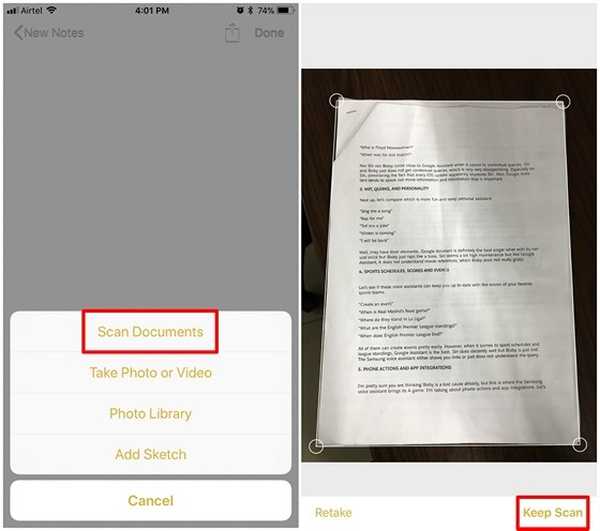
- U kunt het gescande document nu bekijken in de Notes-toepassing. Het is vermeldenswaard dat de scans worden opgeslagen als een afbeelding. Als u echter van deze scan een PDF-bestand wilt maken, is dit volkomen mogelijk. Kies eenvoudig het gescande document en tik op het pictogram voor delen in de rechterbovenhoek van het scherm. Tik nu op 'PDF maken' om het te converteren naar een PDF-bestand. Als je klaar bent, kun je het bestand opslaan.
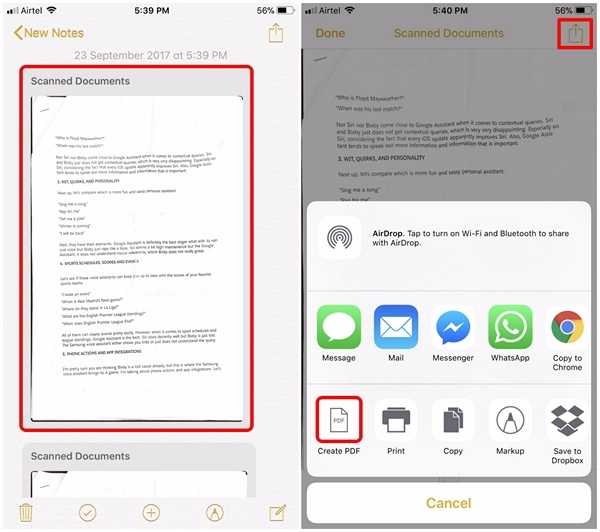
Dat is zo ongeveer alles wat u hoeft te doen om uw fysieke documenten native te scannen met uw iOS-apparaat. Daarnaast kunt u voor het scannen van documenten echter ook gebruikmaken van populaire apps van derden, zoals Evernote Scannable, Adobe Scan, Intsig Camscanner, enz. Dat gezegd hebbende, de kwaliteit van de scans hangt sterk af van de camera die uw iOS-apparaat heeft, daarom zullen de nieuwere iPhones u een beter resultaat geven dan op een ouder apparaat.
ZIE OOK: Hoe scherm native in iOS 11 op te nemen
Scan native documenten in iOS 11 met gemak
Hoewel u altijd documenten op uw iOS-apparaat met apps kunt scannen, is de mogelijkheid om dit native te doen altijd een welkome aanvulling op het besturingssysteem. Het scanproces duurt amper een paar seconden en het is veel handiger dan naar een winkel in de buurt te gaan om een documentenscan te krijgen. Zijn jullie klaar om documenten te scannen met de ingebouwde Notes-app op iOS 11, of blijf je gewoon bij de apps van derden die je al die tijd hebt gebruikt? Laat het ons weten door uw waardevolle meningen op te nemen in de opmerkingen hieronder.















